Тарифы и оплата
Выберите подходящий тариф, оплатите по счету или оформите подписку по карте на месяц или год. Подключая годовую подписку — скидка 17%
Для каждого приложения из каталога SmartWidgets выбирается свой тариф.
Тариф можно оплатить по счету или оформить подписку с автоплатежом.
Тариф можно оплатить по счету или оформить подписку с автоплатежом.
1
Где посмотреть текущие тарифы
Все действующие тарифы находятся на официальном сайте SmartWidgets в разделе «Тарифы» в верхнем меню. Обратите внимание, что цены указаны для годовой подписки с экономией 17% при оплате картой в рублях за один месяц.
Сравнение тарифов →
Сравнение тарифов →
2
Бесплатный тестовый доступ на 30 дней
Чтобы получить тестовый доступ, напишите нам в чат из личного кабинета и мы вам подключим тариф «Test» с полным функционалом, без лимитов на показы и лиды, до 5 виджетов и на 30 дней.
Вы сможете протестировать и интегрировать виджеты на свои сайты, определиться подходит ли вам наши решения и затем произвести оплату. После оплаты все созданные виджеты и настройки сохраняются.
Вы сможете протестировать и интегрировать виджеты на свои сайты, определиться подходит ли вам наши решения и затем произвести оплату. После оплаты все созданные виджеты и настройки сохраняются.
3
Отличия бесплатных тарифов Test и Free
Оба тарифа бесплатные. На обоих тарифах функционал полный.
Тариф «Test» подключается только один раз для одного приложения в одном аккаунте.
Тариф «Test» подключается только один раз для одного приложения в одном аккаунте.
4
Что такое показы и лиды в тарифах
Показы и лиды это основные метрики всех приложений SmartWidgets. Например, приложения отзывов используют метрику – показы. Приложение «Колесо фортуны» использует метрику – лиды.
Для каждого тарифа заданы свои лимиты показов и лидов.
Количество показов - это число загрузок виджета на веб-странице.
Количество лидов - это число заявок с виджета расположенного на веб-странице.
Лимиты в тарифах предоставляются на ежемесячной основе и сбрасываются раз в месяц. У каждого приложения с подключенным тарифом будет своя дата и время обновления лимита.
Как считаются показы?
1 показ виджета – это 1 просмотр веб-страницы, на которой виджет размещен. Если посетитель с 1 IP-адреса просмотрел на веб-сайте 5 страниц с виджетом, то засчитается 5 показов. Если на 1 веб-странице размещено 2 виджета, то при просмотре такой 1 страницы засчитается 2 показа.
Также предусмотрена зашита от накрутки показов, учитывающая интервал обновления страницы.
Лимит показов: все, что вам нужно знать →
Как считаются лиды?
1 лид – это 1 заявка с виджета расположенного на веб-странице.
Для каждого тарифа заданы свои лимиты показов и лидов.
Количество показов - это число загрузок виджета на веб-странице.
Количество лидов - это число заявок с виджета расположенного на веб-странице.
Лимиты в тарифах предоставляются на ежемесячной основе и сбрасываются раз в месяц. У каждого приложения с подключенным тарифом будет своя дата и время обновления лимита.
Как считаются показы?
1 показ виджета – это 1 просмотр веб-страницы, на которой виджет размещен. Если посетитель с 1 IP-адреса просмотрел на веб-сайте 5 страниц с виджетом, то засчитается 5 показов. Если на 1 веб-странице размещено 2 виджета, то при просмотре такой 1 страницы засчитается 2 показа.
Также предусмотрена зашита от накрутки показов, учитывающая интервал обновления страницы.
Лимит показов: все, что вам нужно знать →
Как считаются лиды?
1 лид – это 1 заявка с виджета расположенного на веб-странице.
5
Как подключить тариф
Чтобы подключить тариф к приложению, сначала нужно создать первый виджет и после этого в приложении появится сверху слева зеленая кнопка «Выбрать тариф».

Тариф можно оплатить по счету или оформить подписку по карте.
6
Как оформить подписку
В разделе «Мои приложения» зайдите в нужное и нажмите на кнопку «Выбрать тариф», откроется окно выбора тарифа, по умолчанию выбрана оплата за месяц. Выберите нужное и нажмите на синюю кнопку «Выбрать», после чего откроется платежное окно для ввода реквизитов карты.
При первой оплате картой автоматически оформляется подписка с автоплатежом, которую всегда можно отменить в разделе «Финансы».
После успешной оплаты, автоматически активируется выбранный тариф, в разделе «Финансы» добавляется подписка со статусом «Активна», а сама информация об оплате фиксируется во вкладке «История платежа».
Оплатить подписку можно банковскими картами Visa, MasterCard российских банков или картой МИР. А также картой иностранного банка.
После успешной оплаты, автоматически активируется выбранный тариф, в разделе «Финансы» добавляется подписка со статусом «Активна», а сама информация об оплате фиксируется во вкладке «История платежа».
Оплатить подписку можно банковскими картами Visa, MasterCard российских банков или картой МИР. А также картой иностранного банка.
7
Как отменить подписку (автоплатёж), удалить карту
Для ежемесячных и ежегодных платежей по карте по умолчанию включен автоплатёж согласно пользовательскому соглашению.
Отменить подписку вы можете в любое время.
Как отменить подписку?
Чтобы отменить подписку, зайдите в личный кабинет SmartWidgets, выберите раздел «Финансы», напротив нужной подписки нажмите кнопку «Отменить подписку». После нажатия кнопки, отменяется подписка, удаляется автоплатёж, сам тариф продолжает действовать до оплаченного срока.
Как удалить карту?
Наш сервис не имеет доступ к карте, нам доступны только 4 последних цифры. Процесс списания денег осуществляет экваринговый сервис CloudPayments согласно договору оферте.
Отменить подписку вы можете в любое время.
Как отменить подписку?
Чтобы отменить подписку, зайдите в личный кабинет SmartWidgets, выберите раздел «Финансы», напротив нужной подписки нажмите кнопку «Отменить подписку». После нажатия кнопки, отменяется подписка, удаляется автоплатёж, сам тариф продолжает действовать до оплаченного срока.
Как удалить карту?
Наш сервис не имеет доступ к карте, нам доступны только 4 последних цифры. Процесс списания денег осуществляет экваринговый сервис CloudPayments согласно договору оферте.

8
Что будет после отмены подписки
После отмены подписки, статус подписки меняется на «Отменена».
Тариф продолжает действовать до оплаченного срока.
После окончания срока тариф сбрасывается в режим «Нет тарифа» и виджет перестает отображаться.
Показы виджета возобновятся после выбора любого тарифа, при этом код виджета размещать повторно не нужно!
Тариф продолжает действовать до оплаченного срока.
После окончания срока тариф сбрасывается в режим «Нет тарифа» и виджет перестает отображаться.
Показы виджета возобновятся после выбора любого тарифа, при этом код виджета размещать повторно не нужно!
9
Оплата по счету
Вы можете оплатить любой тариф сроком на 1 год по счету от юридического лица или ИП. Для этого напишите на почту info@smartwidgets.ru или в личном кабинете в чат техподдержки, что хотите оплатить по счету и предоставьте нам нужную информацию. Мы отправим вам счет на оплату. Как только деньги поступят нам на расчетный счет, указанный тариф активируется.
Для оплаты по счету, отправьте нам следующую информацию:
Посмотреть договор-оферту →
Как получить закрывающие документы →
Для оплаты по счету, отправьте нам следующую информацию:
- карточку фирмы с реквизитами;
- выбранный тариф;
- название приложения для которого будет подключена подписка;
- логин-email от личного кабинета;
- email на который отправить счет;
- название оператора ЭДО если есть, чтобы после оплаты обменяться закрывающими документами.
Посмотреть договор-оферту →
Как получить закрывающие документы →
Напоминаем, оплатить тариф по счету возможно сроком на год без скидки.
10
Закрывающие документы
После получения денег, мы всегда отправляем копию акта на email, на который ранее был отправлен счет. Акт создается датой поступления оплаты от юридического лица или ИП.
Оригиналы актов мы можем отправлять по ЭДО или Почтой России.
Для отправки по ЭДО, отправьте нам название вашего оператора ЭДО и мы отправим вам приглашение. Или сразу можете отправить приглашение нам:
ООО «СмартВиджетс», ИНН: 9723220974, оператор ЭДО – «НТЦ СТЭК» (СТЭК-ТРАСТ), ID участника ЭДО –2BA661308
Для отправки Почтой России, отправьте нам почтовый адрес с индексом и получателем.
При оплате бизнес-картой отправьте нам карточку организации, с которой производилась оплата. Наша бухгалтерия будет формировать акты датой оплаты и отправлять вам на почту-логин скан-копии и оригиналы по ЭДО.
Оригиналы актов мы можем отправлять по ЭДО или Почтой России.
Для отправки по ЭДО, отправьте нам название вашего оператора ЭДО и мы отправим вам приглашение. Или сразу можете отправить приглашение нам:
ООО «СмартВиджетс», ИНН: 9723220974, оператор ЭДО – «НТЦ СТЭК» (СТЭК-ТРАСТ), ID участника ЭДО –2BA661308
Для отправки Почтой России, отправьте нам почтовый адрес с индексом и получателем.
При оплате бизнес-картой отправьте нам карточку организации, с которой производилась оплата. Наша бухгалтерия будет формировать акты датой оплаты и отправлять вам на почту-логин скан-копии и оригиналы по ЭДО.
11
Оплата картами иностранных банков
Вы можете самостоятельно оплачивать тариф картами Visa и MasterCard иностранных банков сроком на 1 мес и 12 мес.
Чтобы оплатить картой, вам нужно выбрать нужно приложение, нажать на кнопку «Выбрать тариф», далее выбрать нужное и нажать на синюю кнопку «Выбрать», после чего откроется платежное окно, нажать на кнопку «Оплатить не РФ картой», указать нужные реквизиты карты и оплатить.
После успешной оплаты, автоматически активируется выбранный тариф.
Оплата фиксируется как одноразовая, без создания подписки и автоплатежа.
Чтобы оплатить картой, вам нужно выбрать нужно приложение, нажать на кнопку «Выбрать тариф», далее выбрать нужное и нажать на синюю кнопку «Выбрать», после чего откроется платежное окно, нажать на кнопку «Оплатить не РФ картой», указать нужные реквизиты карты и оплатить.
После успешной оплаты, автоматически активируется выбранный тариф.
Оплата фиксируется как одноразовая, без создания подписки и автоплатежа.
При оплате не РФ картой не создается подписка! Автоплатёж не работает.
12
Документальное подтверждение оплаты
Списание денежных средств в счет оплаты тарифа подтверждается выпиской с вашей карты, а также электронным письмом с чеком, отправленным сразу после оплаты.
Вы можете в любой момент времени самостоятельно получить чек об оплате в разделе «Финансы» во вкладке «История платежей», нажав на иконку слева от суммы – https://app.smartwidgets.ru/user/finance.
Вы можете в любой момент времени самостоятельно получить чек об оплате в разделе «Финансы» во вкладке «История платежей», нажав на иконку слева от суммы – https://app.smartwidgets.ru/user/finance.
13
Как сменить тариф
Чтобы сменить тариф для начала вам нужно зайти в раздел «Финансы» и отменить текущую подписку, нажав на кнопку «Отменить подписку».
Далее есть 3 варианта:
1. Дождаться окончания действия тарифа, зайти в раздел «Мои приложения», далее выбрать нужное и внутри приложения нажать зеленую кнопку «Выбрать тариф» (сверху слева).
2. Дождаться когда закончится лимит показов, зайти в раздел «Мои приложения», далее выбрать нужное и внутри приложения нажать зеленую кнопку «Выбрать тариф» (сверху слева).
3. Если не хотите ждать, напишите нам в чат, что готовы сменить тариф не дожидаясь срока окончания, мы удалим действующий тариф, после чего вы сможете, зайти в раздел «Мои приложения», далее выбрать нужное и внутри приложения нажать зеленую кнопку «Выбрать тариф» (сверху слева).
Далее есть 3 варианта:
1. Дождаться окончания действия тарифа, зайти в раздел «Мои приложения», далее выбрать нужное и внутри приложения нажать зеленую кнопку «Выбрать тариф» (сверху слева).
2. Дождаться когда закончится лимит показов, зайти в раздел «Мои приложения», далее выбрать нужное и внутри приложения нажать зеленую кнопку «Выбрать тариф» (сверху слева).
3. Если не хотите ждать, напишите нам в чат, что готовы сменить тариф не дожидаясь срока окончания, мы удалим действующий тариф, после чего вы сможете, зайти в раздел «Мои приложения», далее выбрать нужное и внутри приложения нажать зеленую кнопку «Выбрать тариф» (сверху слева).
14
Как сменить карту
Чтобы сменить карту для начала вам нужно зайти в раздел «Финансы» и отменить текущую подписку, нажав на кнопку «Отменить подписку».
Далее есть 3 варианта:
1. Дождаться окончания действия тарифа, зайти в раздел «Мои приложения», далее выбрать нужное и внутри приложения нажать зеленую кнопку «Выбрать тариф» (сверху слева) и оплатить нужной картой.
2. Дождаться когда закончится лимит показов, зайти в раздел «Мои приложения», далее выбрать нужное и внутри приложения нажать зеленую кнопку «Выбрать тариф» (сверху слева) и оплатить нужной картой.
3. Если не хотите ждать, напишите нам в чат, что готовы удалить тариф сейчас, мы уделим действующий тариф, после чего вы сможете, зайти в раздел «Мои приложения», далее выбрать нужное и внутри приложения нажать зеленую кнопку «Выбрать тариф» (сверху слева) и оплатить нужной картой.
Далее есть 3 варианта:
1. Дождаться окончания действия тарифа, зайти в раздел «Мои приложения», далее выбрать нужное и внутри приложения нажать зеленую кнопку «Выбрать тариф» (сверху слева) и оплатить нужной картой.
2. Дождаться когда закончится лимит показов, зайти в раздел «Мои приложения», далее выбрать нужное и внутри приложения нажать зеленую кнопку «Выбрать тариф» (сверху слева) и оплатить нужной картой.
3. Если не хотите ждать, напишите нам в чат, что готовы удалить тариф сейчас, мы уделим действующий тариф, после чего вы сможете, зайти в раздел «Мои приложения», далее выбрать нужное и внутри приложения нажать зеленую кнопку «Выбрать тариф» (сверху слева) и оплатить нужной картой.
15
Другие вопросы по подписке
Для переноса оплаченной подписки, напишите нам в онлайн-чат из личного кабинета. Укажите с какого приложения перенеси подписку и на какое.
Обычно перенос подписки занимает не более одного часа.
Обычно перенос подписки занимает не более одного часа.
Если подписка была оплачена банковской картой, то перенести на другой аккаунт нельзя.
Если подписка была оплачена безналичным платежом, то перенести можно, для этого свяжитесь с нами любым удобным для вас способом и запросите перенос.
Если подписка была оплачена безналичным платежом, то перенести можно, для этого свяжитесь с нами любым удобным для вас способом и запросите перенос.
Вы можете продлить подписку раньше срока только безналичным платежом, для этого свяжитесь с нами любым удобным для вас способом и запросите счет.
Продлить подписку банковской картой заранее невозможно.
Продлить подписку банковской картой заранее невозможно.
Пополните карту и ожидайте следующую попытку списания, это произойдет ровно через сутки. Мы пользуемся для оплат с банковских карт платежной системой CloudPayments, в ней предусмотрено максимум 3 попытки списания. Если денег так и не будет хватать, то после последней попытки списания тариф удалится.
Да, у нас есть партнерская программа.
Подключайте виджеты клиентам и получайте 30% с каждой оплаты.
Ознакомьтесь с руководством по использованию партнерской программы Partnership SmartWidgets.
Подключайте виджеты клиентам и получайте 30% с каждой оплаты.
Ознакомьтесь с руководством по использованию партнерской программы Partnership SmartWidgets.
Для бесплатного использования любого приложения подключите тариф Free. Он бессрочный. Действует только 3 ограничения:
1) 300 показов или 10 лидов в месяц.
2) Логотип SmartWidgets.
3) Только 1 виджет.
Как лайфхак, чтобы с экономить показы и лиды, разместите виджет только на одной странице.
1) 300 показов или 10 лидов в месяц.
2) Логотип SmartWidgets.
3) Только 1 виджет.
Как лайфхак, чтобы с экономить показы и лиды, разместите виджет только на одной странице.
Нет, это невозможно. Если отменить подписку, вернуть ее уже нельзя. Придется подключать новую подписку.
Чтобы вернуть деньги, напишите нам в онлайн-чат из личного кабинета. Укажите каким приложением пользовались. Если ничего не помните, напишите 4 последних цифры вашей карты и дату списания.
Обычно процесс возврата денег занимает не более 1 часа, а сами средства возвращаются в течение 30-ти рабочих дней, в зависимости от банка клиента.
Чтобы отключить автоплатёж, отмените подписку.
Обычно процесс возврата денег занимает не более 1 часа, а сами средства возвращаются в течение 30-ти рабочих дней, в зависимости от банка клиента.
Чтобы отключить автоплатёж, отмените подписку.
Да, ваша подписка будет автоматически продлеваться в соответствии с периодом оплаты.
Если подписка оплачена банковской картой, то деньги спишутся автоматически в день окончания подписки, а за день вам придет напоминание о списании денег от нашей системы эквайринга CloudPayments.
Если вы оплачивали безналичным платежом, то вам на контактную почту за 14 рабочих дней будет отправлен счет на оплату за год и при успешном зачислении денег на наш расчетны счет, тариф автоматически продлится в день окончания ровно на 1 год.
Если подписка оплачена банковской картой, то деньги спишутся автоматически в день окончания подписки, а за день вам придет напоминание о списании денег от нашей системы эквайринга CloudPayments.
Если вы оплачивали безналичным платежом, то вам на контактную почту за 14 рабочих дней будет отправлен счет на оплату за год и при успешном зачислении денег на наш расчетны счет, тариф автоматически продлится в день окончания ровно на 1 год.
Да, мы предоставляем скидки некоммерческим организациям.
Еще мы периодически проводим розыгрыши промокодов в телеграм-канале и во Вконтакте.
А также мы предоставляем скидочный промокод для организаций, которые готовы разрешить показывать наш логотип со ссылкой на информацию про наш виджет. Размер скидки уточняйте индивидуально у вашего менеджера.
Еще мы периодически проводим розыгрыши промокодов в телеграм-канале и во Вконтакте.
А также мы предоставляем скидочный промокод для организаций, которые готовы разрешить показывать наш логотип со ссылкой на информацию про наш виджет. Размер скидки уточняйте индивидуально у вашего менеджера.
Если вы пользуетесь платным тарифом и решили перейти на бесплатный тариф Free, то вам нужно отменить текущую подписку в разделе Финансы и дождаться когда закончится оплаченный тариф, после чего зайти в нужное приложение и выбрать тариф Free.
Нет. Минимальный срок оплаты безналичным расчётом 1 год.
Если вам удобно оплачивать ежемесячно, то вы можете самостоятельно в личном кабинете подключить тариф с ежемесячной оплатой банковской картой Visa, MasterCard, МИР.
Если вы оплачиваете картой, привязанной к расчетному счету организации, напишите нам об этом и мы будем каждый месяц высылать вам зарывающие документы.
Если вам удобно оплачивать ежемесячно, то вы можете самостоятельно в личном кабинете подключить тариф с ежемесячной оплатой банковской картой Visa, MasterCard, МИР.
Если вы оплачиваете картой, привязанной к расчетному счету организации, напишите нам об этом и мы будем каждый месяц высылать вам зарывающие документы.